
Váltás a Mailre Macen
Ha a Mail appra ![]() vált át, itt kezdjen neki a dolgoknak a zökkenőmentes átmenet biztosításához. E-mail-fiókok Mailhez történő hozzáadását követően testre szabhatja az eszközsort, rendszerezhet a postafiókok segítségével, stb.
vált át, itt kezdjen neki a dolgoknak a zökkenőmentes átmenet biztosításához. E-mail-fiókok Mailhez történő hozzáadását követően testre szabhatja az eszközsort, rendszerezhet a postafiókok segítségével, stb.
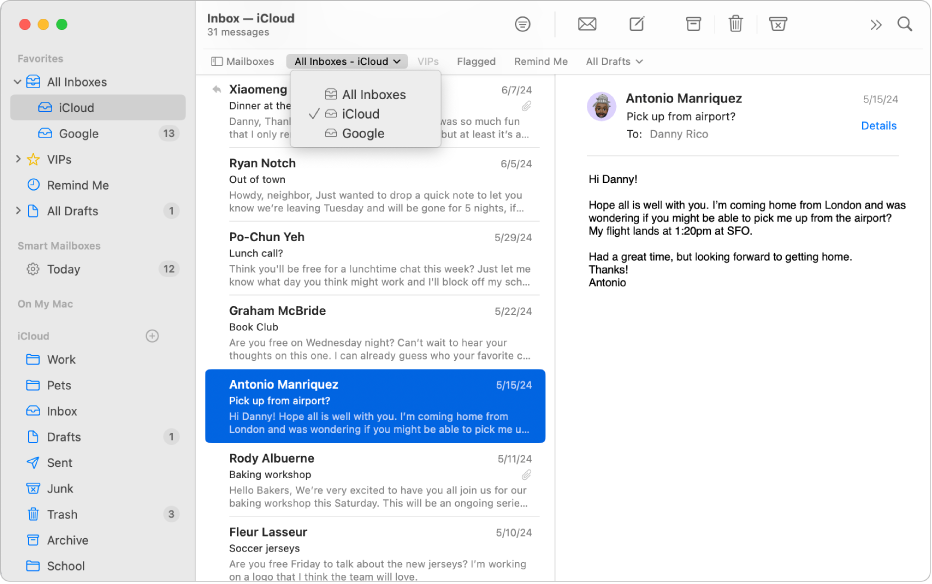
Az összes postafiók elérése
Az összes bejövő postafiók kedvencekhez történő hozzáadásával egyszerre érheti el az összes fiókja bejövő postafiókját. A mail oldalsávján kattintson a Kedvencek rész tetején található ![]() gombra, majd válassza ki Az összes postafiók lehetőséget a felugró menüből.
gombra, majd válassza ki Az összes postafiók lehetőséget a felugró menüből.
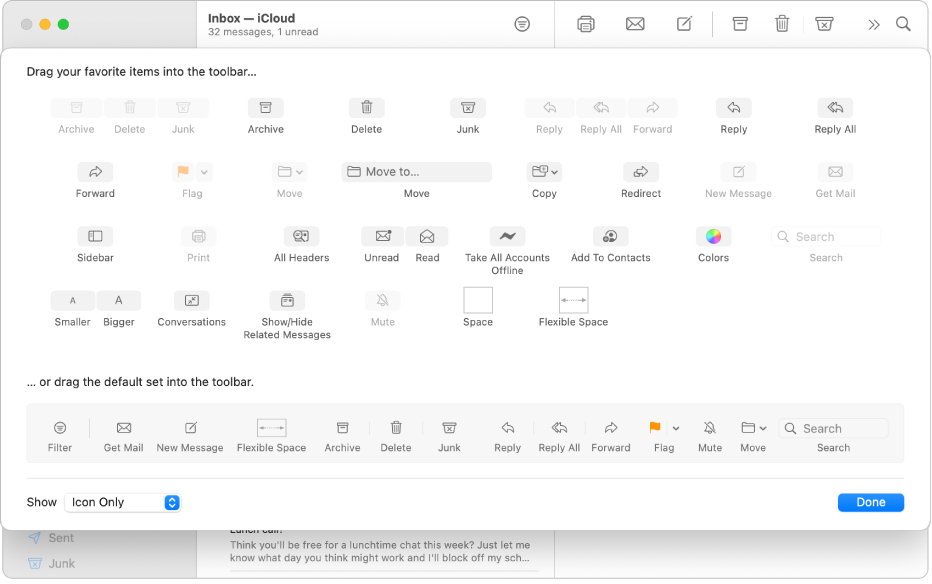
Az eszközsor testreszabása
Az eszközsor testreszabásával könnyedén elérheti a Mailben leggyakrabban használt műveleteket. A Control billentyűt lenyomva tartva kattintson egy ikonra az eszközsoron, válassza az Eszközsor testreszabása lehetőséget, majd húzza a kedvenc elemeit az eszközsorra.
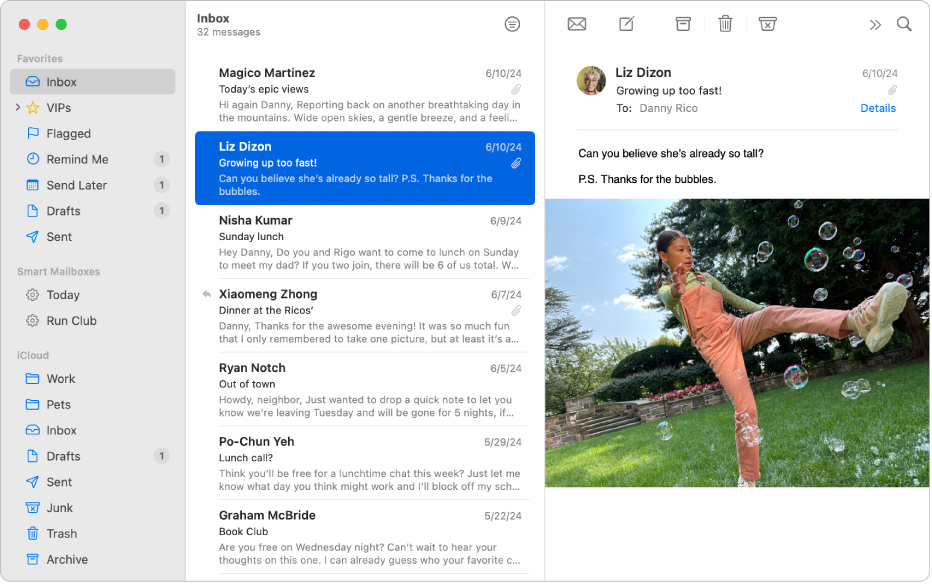
Rendszerezés postafiókok segítségével
A postafiókok segítségével könnyedén rendszerezheti az üzeneteit. Egy postafiók létrehozásához válassza a Postafiók > Új postafiók menüpontot, válassza ki a postafiók helyét, majd adja meg a nevét.
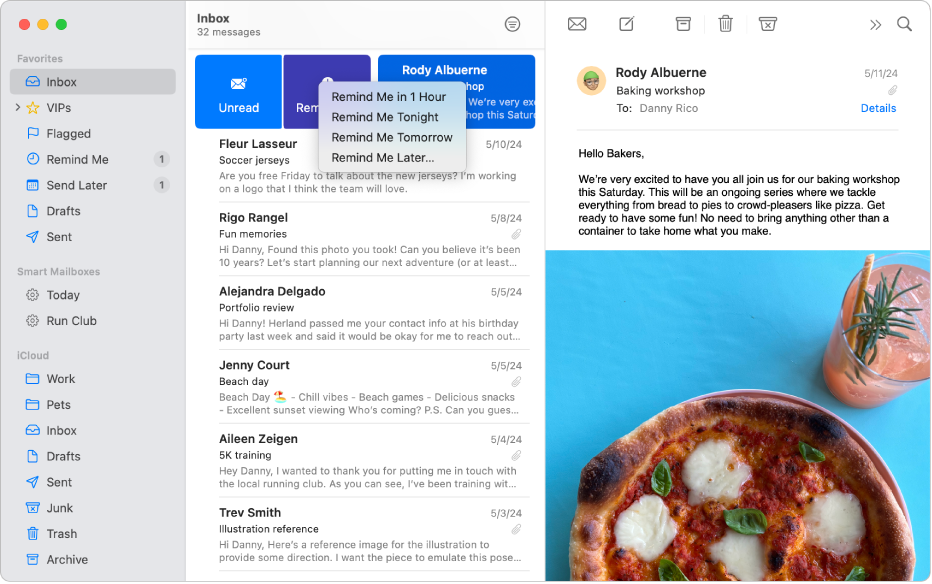
Emlékeztetők kérése
Ha nem tud azonnal válaszolni egy e-mailre, az Emlékeztetés funkció segítségével beállíthat egy emlékeztetőt, amelynek az időpontjában az üzenet ismét visszakerül a bejövő postafiók tetejére. Az Emlékeztetés funkció használatához jelöljön ki egy üzenetet, legyintsen jobbra két ujjal a trackpaden, majd kattintson az Emlékeztetés lehetőségre.
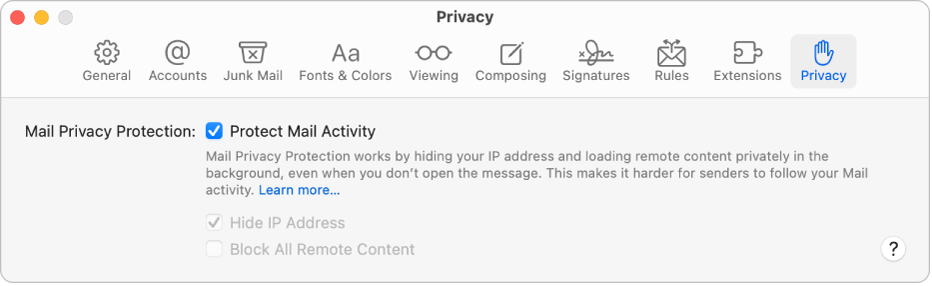
Megóvhatja személyes adatait
Meggátolhatja, hogy a küldők megtekinthessenek bizalmas információkat (pl. az IP-címét és más adatokat), ha bekapcsolja a Mail-adatvédelem funkciót. Válassza a Mail > Beállítások menüpontot, koppintson az Adatvédelem lehetőségre, majd válassza ki a Mail-adatvédelem elemet.
További információkat szeretne?